什么是 Apple 的 TV 应用程序,您应该使用它吗?
已发表: 2022-01-29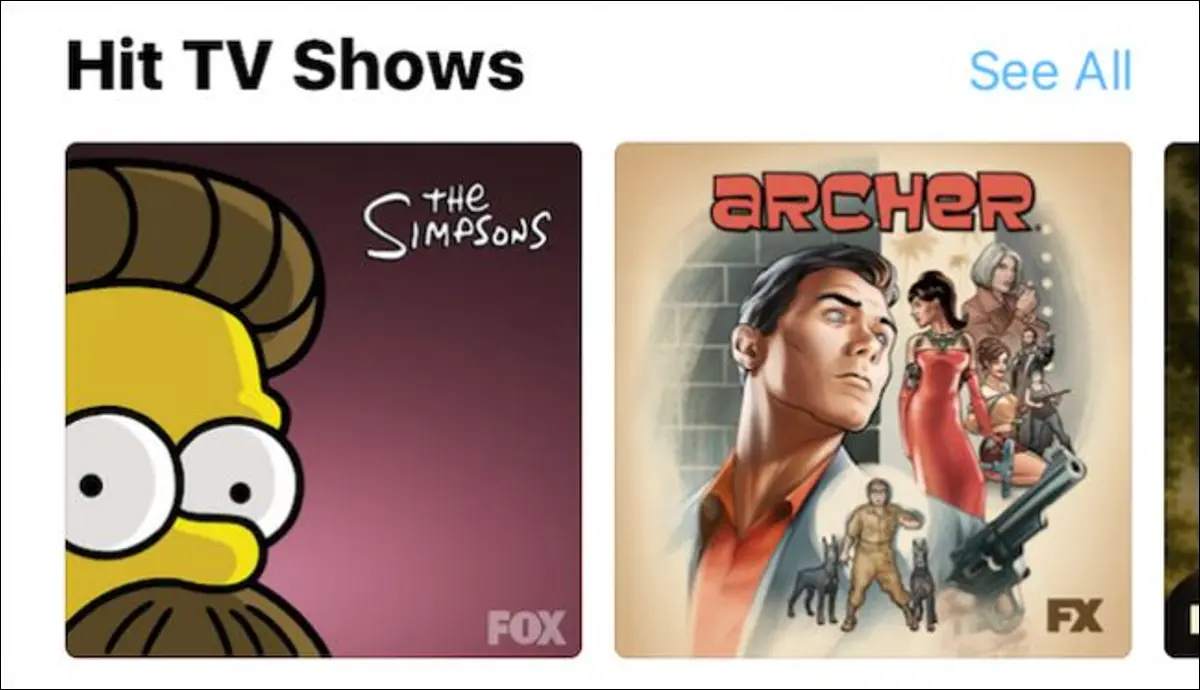
Apple 的 TV 应用程序最近出现在 iOS 设备和 Apple TV 上,旨在帮助用户在一个中央应用程序中发现和观看越来越多的电视频道阵容以及 iTunes 电影和节目。
苹果继续追求其成为电视内容提供商的目标,尽管这并没有完全按计划进行。 电视应用程序(以前的视频应用程序)似乎是实现这一目标的重要工具,但它真的具备实现这一目标所需的条件吗?
电视应用程序的工作原理
TV 应用程序在 iOS 设备上几乎相同,Apple TV 保留了它的外观,因此我们将在本文中主要使用 iPhone 的屏幕截图。 如果两个平台之间有任何差异,我们会记录下来。
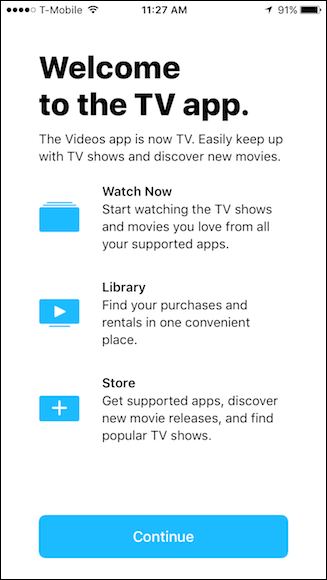
TV 应用程序由三个主要组件组成:立即观看、图书馆和商店,以及附加的搜索功能。
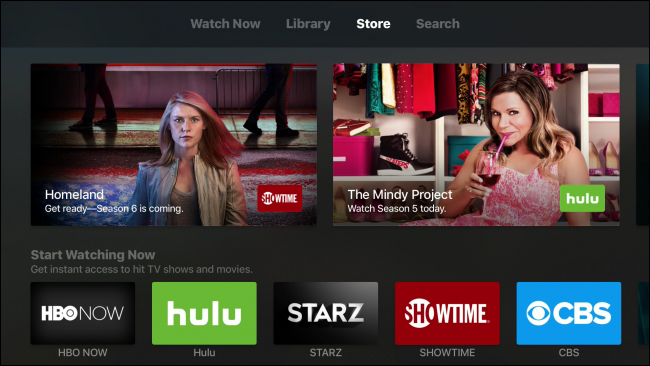
当您在 iPhone 或 iPad 上打开 TV 应用程序时,您会看到您的资料库,其中显示您从 iTunes 租借和购买的项目。
在 Apple TV 上,默认屏幕是“立即观看”功能,这似乎是一种“电视指南”,但实际上并不能那样工作。 稍后会详细介绍。
如果您有其他启用了 iTunes 家庭共享的 Mac 或 iOS 设备,它们也会出现在您的资料库屏幕上(例如下面屏幕截图中的 MacBook Air)。 从那里,您可以访问通过 iTunes 在这些设备上添加的内容。
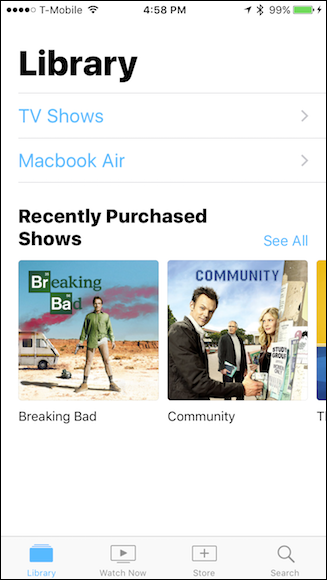
点击商店选项卡,您可以下载电视频道应用程序(如 ABC 或 HBO Go)以及购买电影和电视节目等内容。
如果您想下载电视频道应用程序,它将在 iOS 和 Apple TV 上打开 App Store。 TV 应用程序将查找应用程序整合到一个地方,但这从来都不是问题,尤其是在 Apple TV 上,App Store 可以快速完成这一过程。
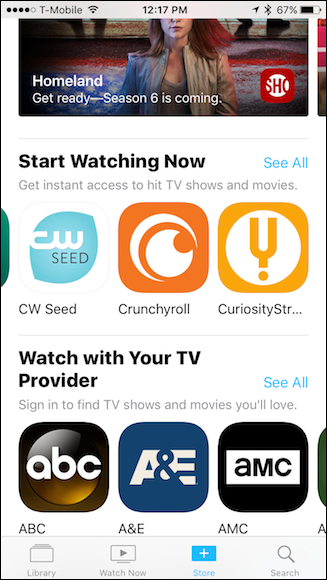
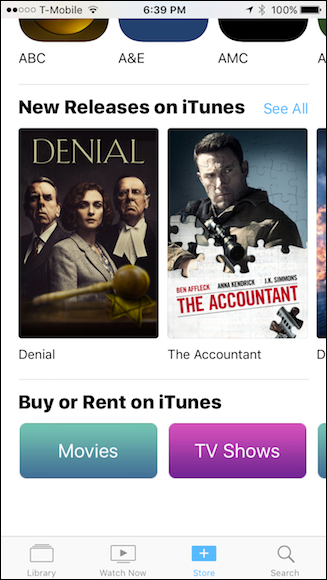
购买或租用内容会更好一些,因为您无需离开电视应用程序(左)。 但是,如果需要,您也可以从 iTunes Store 购买或租借电影和节目(右)。
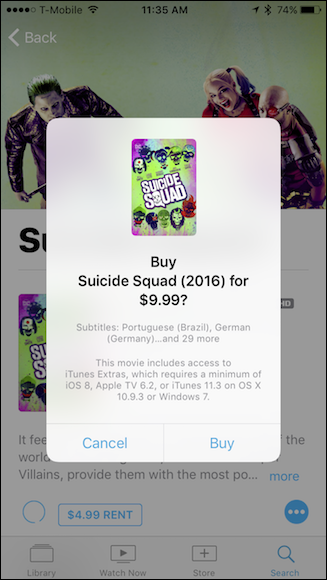
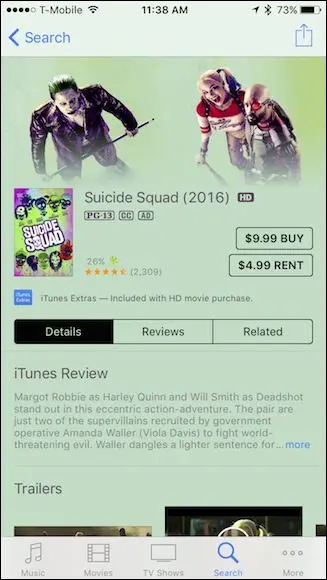
最后,最后一个选项卡用于搜索内容,尤其是 iTunes 的电影和电视节目库,然后您可以如上所示购买或租借。
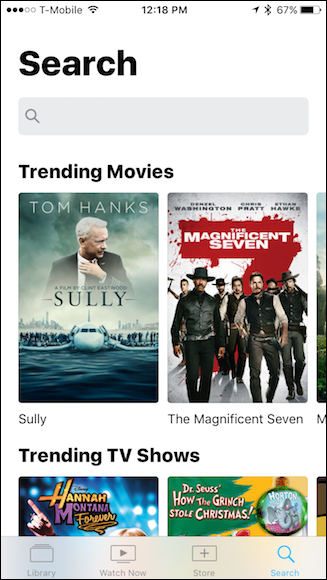
您无法使用搜索功能来查找电视频道应用程序,但您可以(尽管一点也不明显)找到电视节目,然后您可以使用这些功能查看可以在哪些应用程序中查看它们。
如果您没有所需的应用程序,App Store 将打开供您下载。
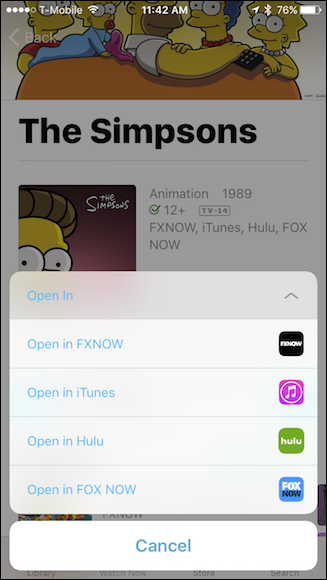
但是,如果您正在寻找特定的电视频道应用程序,则必须使用 App Store 搜索它,或者可能会在商店中找到它。
现在,电视应用程序还不是很好
尽管 TV 应用程序可能很有用,但在目前的形式下,它有点让人联想到现已灭绝的 Game Center 应用程序:它似乎不像 Apple 完全考虑过这一切。 感觉未完成且稀疏,大多数内容提供商仍在做自己的事情。
首先是电视频道应用程序,它应该是电视体验不可或缺的一部分。 因为频道应用程序是独立的,需要先从 App Store 下载,所以最终会出现大量单独的应用程序占用 iPhone 或 iPad 上的空间。
在 Apple TV 上,这很好——这些频道应用程序是它的主要用途之一,而且它们运行良好。 但在 iPhone 或 iPad 上,它显得笨重且杂乱无章。 最糟糕的是,您无法从 TV 应用程序访问所有甚至大部分下载的应用程序。 相反,您必须从主屏幕打开单个应用程序。
此外,与电视应用程序一起使用的频道应用程序并不多(Netflix 明显不存在),在所有可用的应用程序中仅占少数。
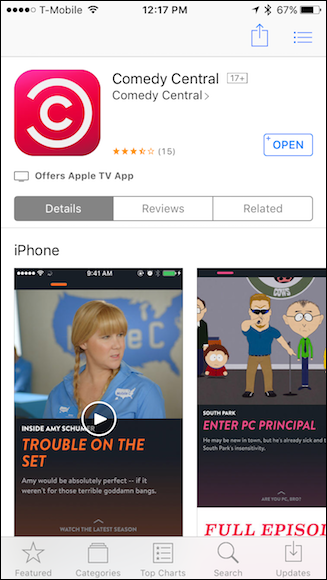
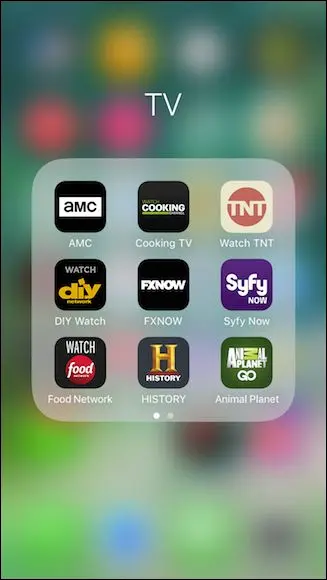
然后是立即观看功能。 使用“立即观看”令人不满意,并且没有连贯的感觉。

例如,如果您想将频道连接到电视,您首先必须使用该频道登录,然后退出电视应用程序并重新启动它。 只有到那时它才会(也许)识别新登录的应用程序并允许您将其连接到电视应用程序,但直到您实际下载频道应用程序、登录并一遍又一遍地执行此仪式后,您才会知道,这真的很快变老了。
正如您在左侧的屏幕截图中所见,只有少数应用程序实际连接到电视(我们测试的 13 个应用程序中有 5 个)。
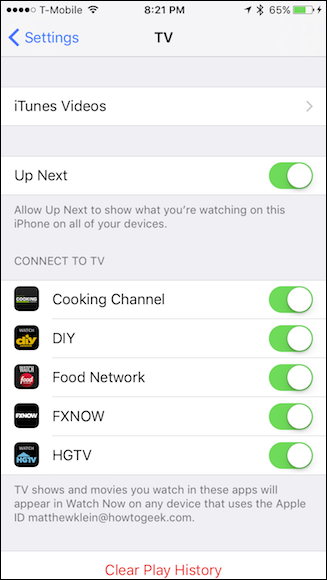
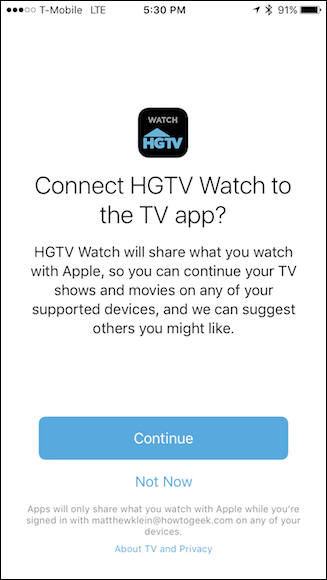
值得庆幸的是,它在 Apple TV 上更加精简,它会在您第一次使用应用程序时自动询问您是否要将应用程序连接到电视。
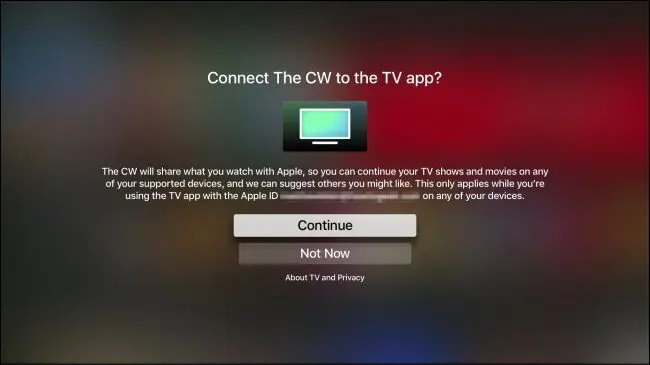
正如我们所提到的,“立即观看”功能旨在为您的 iOS 设备或 Apple TV 提供某种指导,但实际上并不能那样工作。 真正的电视指南将向您展示每个频道的内容。 您应该能够点击频道,然后理想情况下直接从指南访问频道内容。
在我们五个实际连接到 Watch Now 的应用程序的所有特色内容中,我们只能看到一小部分产品。 例如,查看下面的屏幕截图。 这就是我们点击“查看全部”热门电视节目时显示的内容。 说真的,就是这样:五个节目。 请记住,我们已将五个频道连接到电视应用程序,其中有数十个节目。
随着越来越多的应用程序连接到电视应用程序,这种情况可能会有所改善,但人们必须相信这里会有更多的应用程序。
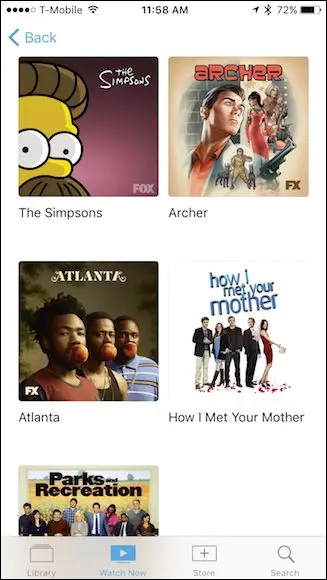
因此,如果您想查看 Fox 和 FX 以及 HGTV、DiY Network 或 Food Channel 上播放的所有内容,您需要单独打开相关应用程序并查看。
然后是“Up Next”功能,这很奇怪。 首先,Up Next 让您可以从上次中断的地方继续。 这意味着打开一个电视频道的应用程序,挑选一些东西,然后停止它。 只有这样它才会出现在下一个下,如果它被命名为“继续观看”或类似的东西会更准确。
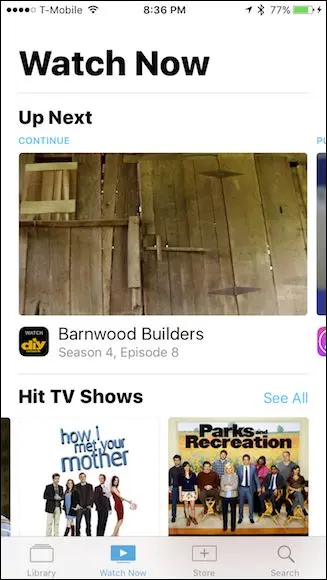
Up Next 确实有一些类似队列的能力,但乍一看你不会知道。 为了将项目实际添加到 Up Next,您首先需要浏览您有兴趣查看的标题,点击红色方块所示的蓝点,然后点击“Add To Up Next”。
另请注意,这也是在相关电视频道应用程序中打开电视节目的一种方式。 顺便说一句,您也可以从“搜索”功能中执行此技巧,尽管它并不直观。
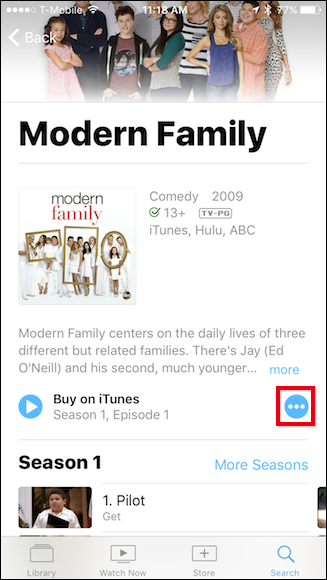
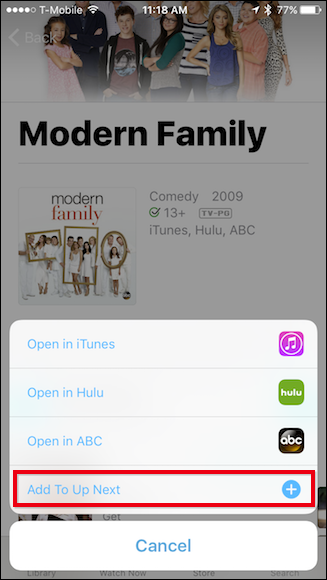
这可能更明显。 你知道我们是怎么知道的吗? 因为这就是 Apple TV 上的操作方式。 很难理解为什么 iOS 版本不能有这样一组简单明了的按钮。
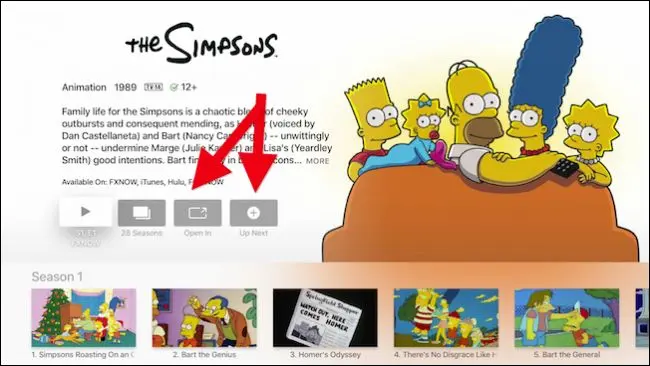
整个 Watch Now 功能,尤其是 Up Next,需要在 iOS 上进行一些认真的工作,虽然它在 Apple TV 上更加直观,但由于一个关键领域:缺乏应用程序支持,它仍然步履蹒跚。
这并不全是坏事,但它可能会更好
虽然电视应用程序肯定需要更多兼容的应用程序,而且“立即观看”功能可能需要一些认真的工作,但还不错。
图书馆确实按预期运行 - 一个快速访问您已经从 iTunes 购买或租借的内容的地方。 事实上,它比使用 iTunes Store 查看您购买的内容要灵活得多。
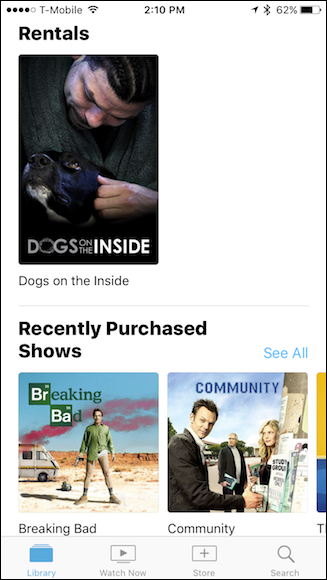
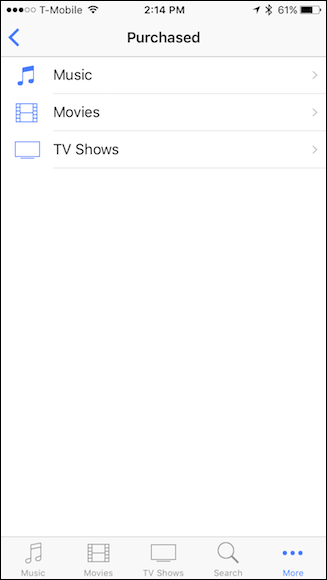
此外,尽管 iTunes Store 看起来更广泛且设计精良,但商店非常适合轻松购买和租借电影和电视节目。 您还可以查看可用的电视频道应用程序列表,但使用 App Store 更有意义,它有更好的选择并允许您直接从中下载它们。
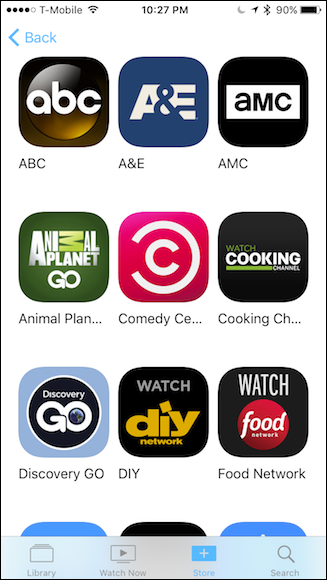
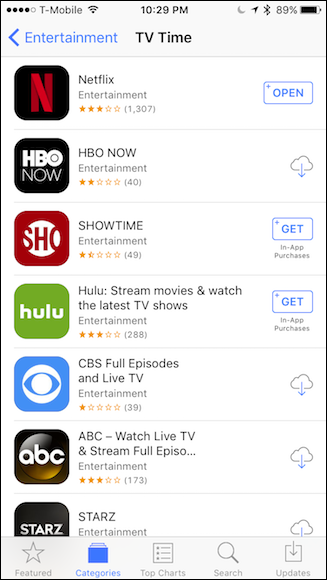
所以,这里有一些承诺,但现在使用电视应用程序查看内容真的没有多大意义。 当实际上只支持几个频道并且您必须从主屏幕打开大多数应用程序时,为什么要使用它?
此外,实际与电视一起使用的少数应用程序并未完全充实,您也无法看到频道的所有产品。
说实话,电视应用程序在 iOS 或 Apple TV 上没有任何事情是您无法通过 App Store 或 iTunes Store 完成的。 但是,为什么我们还需要另一个不能充分弥合这些应用程序之间差距或提供合适替代品的应用程序呢?
相关:什么是 Apple 的游戏中心,你应该使用它吗?
苹果显然已经为他们完成了工作——笨拙的实现、有限的应用程序支持以及一种第三轮的感觉——电视应用程序的存在还需要一段时间。
然而,就目前的情况来看,Apple 似乎错过了一个从一开始就让事情变得完美的黄金机会,而我们剩下的基本上是另一个大多数用户可能会删除并忘记的应用程序。
